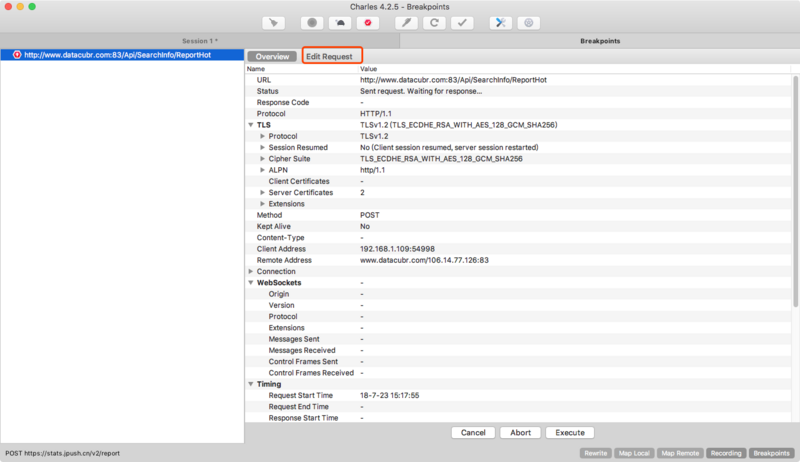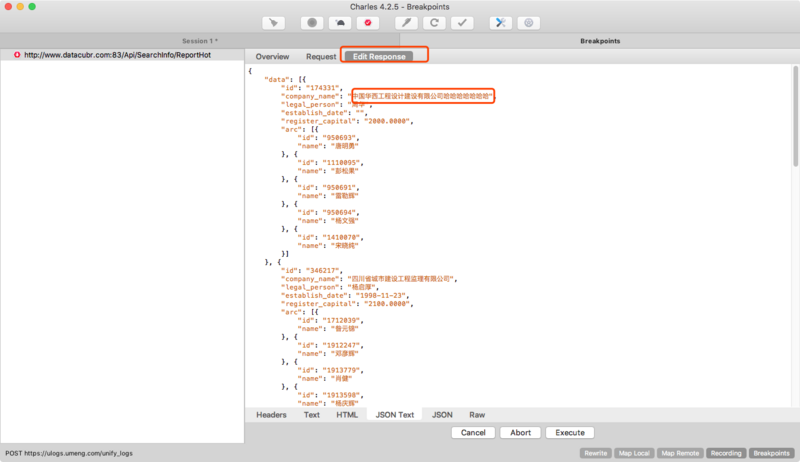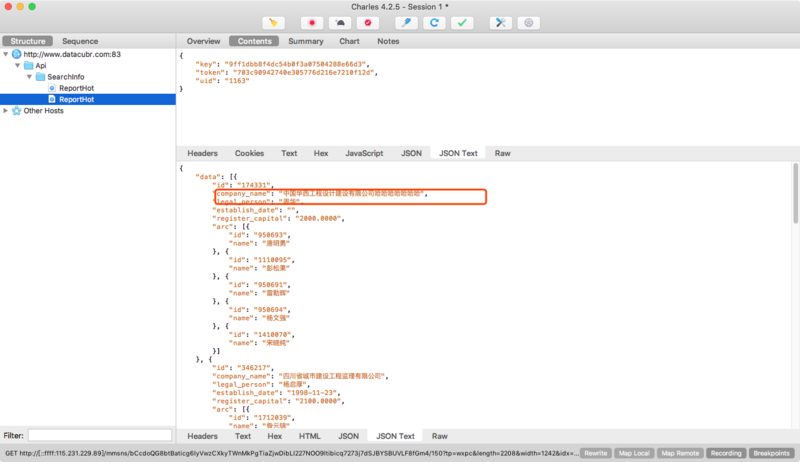对于捕获的网络请求,我们经常需要修改网络请求的cookie、Headers、Url等信息。Charles 提供了对网络请求的编辑和重发功能。只需要选中需要修改编辑的网络请求,在对应的右上角看到有一个“钢笔”的按钮,点击后就可以对选中的网络请求进行编辑了,编辑好后可以在右下角看到 Execute 按钮。这样我们编辑后的网络请求就可以被执行了。
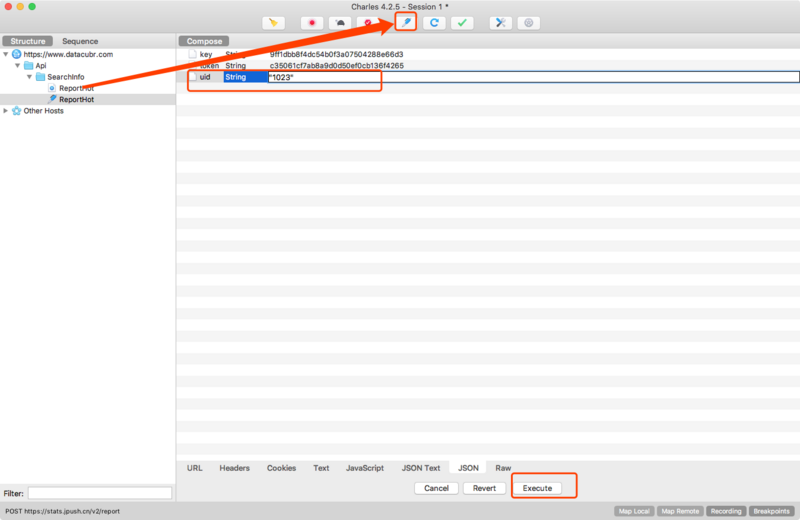
很多时候为了方便调试代码,我们会有这种需求,修改接口返回的数据节点或者内容、甚至是状态码。比如数据为空、数据异常、请求失败、多页数据的情况。 Charles 为我们提供了超实用的功能,“Map(Map Local、Map Remote)功能”、Rewrite功能、Breakpoints功能 ,都可以实现修改服务端返回数据的功能。但是有区别和适用场景:
Map 功能适合长期地将某一请求重定向到另一个指定的网络地址或者本地 JSON 文件
Rewrite 功能适合对网络请求进行一些正则替换
Breakpoints 功能适合对网络请求进行一些临时性的修改(类似于我们开发的断点作用)
Map 功能分为 Map Local(将某个网络请求重定向到本地 JSON 文件) 和 Map Remote 功能(将网络请求重定向到另一个网络接口)。
在 Charles 菜单栏选择 “Tools” -> "Map Remote" 或 “Map Local” 即可进入相应的功能模块。
适合于切换线上到本地、测试服务到正式服务的场景。比如下图从正式服务切换到测试服务
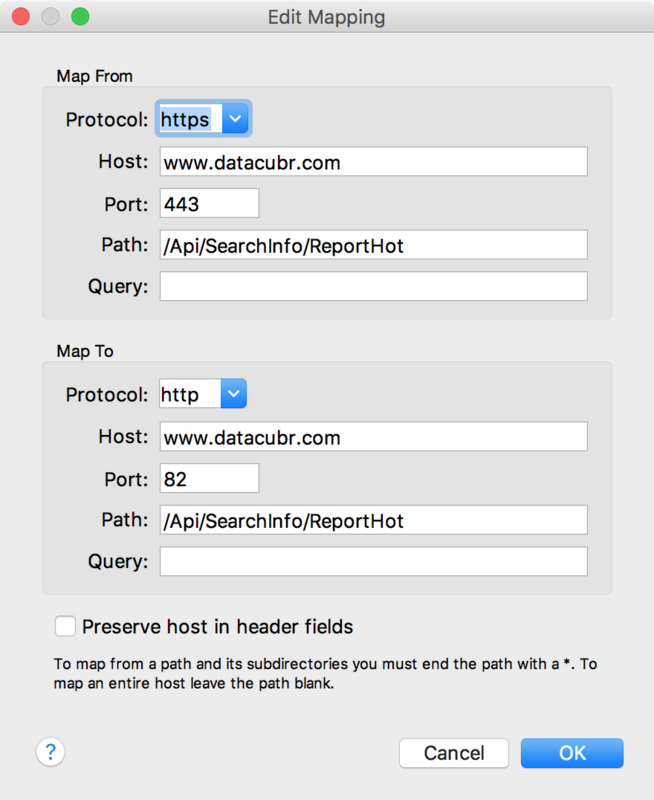
我们需要填写重定向的原地址信息和本地目标文件。我们可以先将某个接口的响应内容保存下来(选择对应的网络请求,右击点击 Save Response )成为 data.json 文件。然后我们编辑里面的 status 、message、data 等信息为我们想要的目标映射文件。
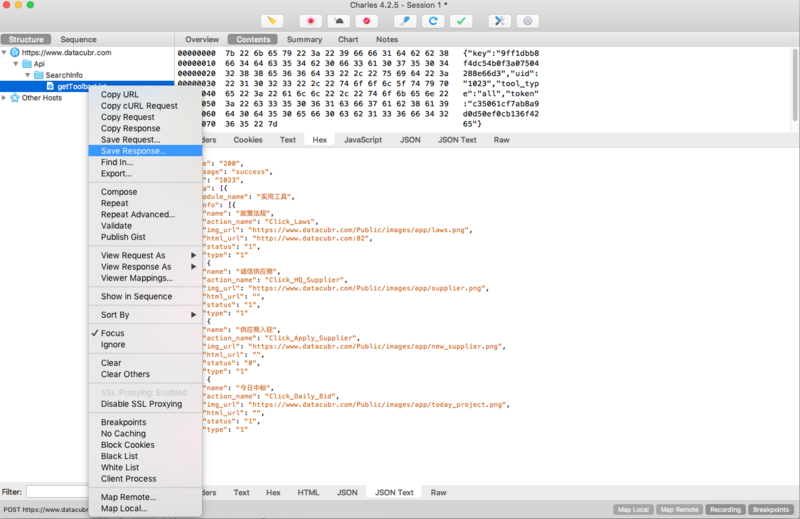
如下所示,我将一个网络请求的内容映射到我本地的一个 JSON 文件。之后这个请求的内容都从网络变为返回我本地的数据了。
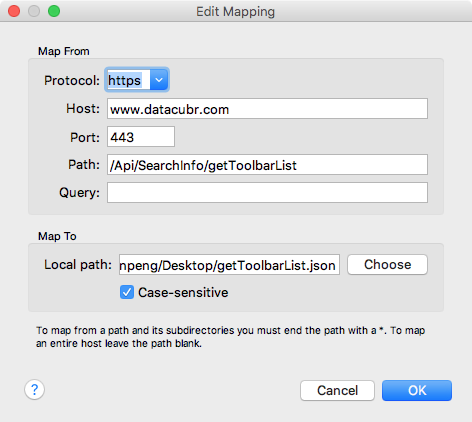
Map Local 可能会存在一个小缺陷,其返回的 HTTP Response Header 与正常的网络请求不一样,如果程序设置了校验 Header 信息,此时 Map Local 就会失败,解决办法是同时使用 Rewrite功能将相关的HTTP 头部信息 rewrite 成我们需要的信息
Rewrite 适合对某个网络请求进行正则替换,以达到修改结果的目的。
假如我的 App 的界面上的显示的功能模块及其点击事件是根据接口来完成的,我想实现替换功能模块的名称的目的。步骤:点击顶部菜单栏的“Tools” -> "Rewrite"。在弹出的面板上勾选 “Enable Rewrite”。点击左下角的 Add按钮,在右上角的Name:处写好本次配置的名称(如果有多个 Rewrite,为了后期容易区分)。
可以针对特定的网络请求进行 Rewrite。可以点击右上角 Location 面板下面的 Add按钮。在弹出的面板上设置网络请求配置信息。注意此时需要同时设置 Protocol、Port、Host、Path信息(我测试加了 Protocol、Host、Port这3个是无效的)
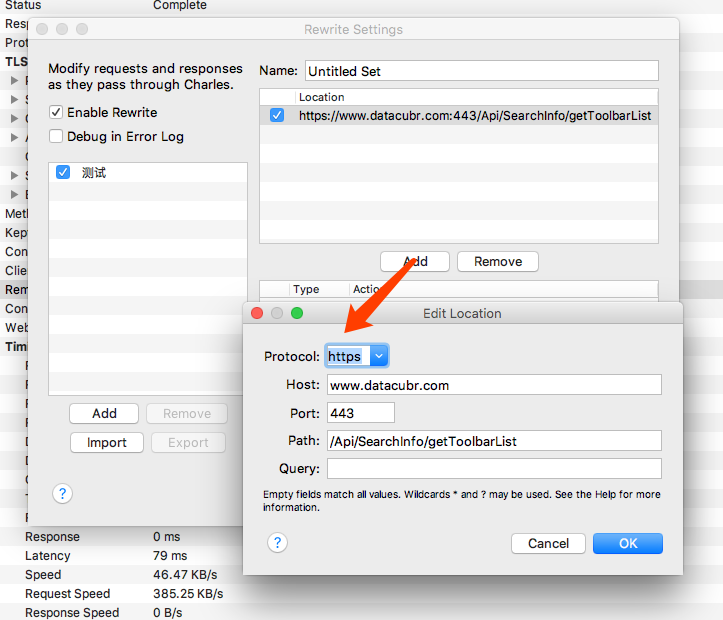
然后对指定的 Type 和 Action 进行 Rewrite。
Type 主要有 Add Header、Modify Header、Remove Header、Host、Path等等。
Where 可以选择 Request 和 Response。指的是下面的修改是针对 Request 还是 Response
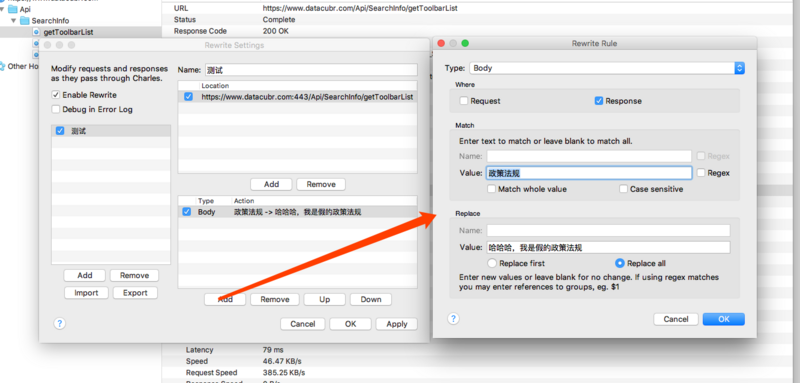
完成设置后点击 Apply 按钮,即可生效。下次继续请求该网络,返回的内容就是我们刚刚设置的内容。比如当前的“政策法规”要变成“哈哈哈,我是假的政策法规”。这时候就可以使用
Rewrite 功能
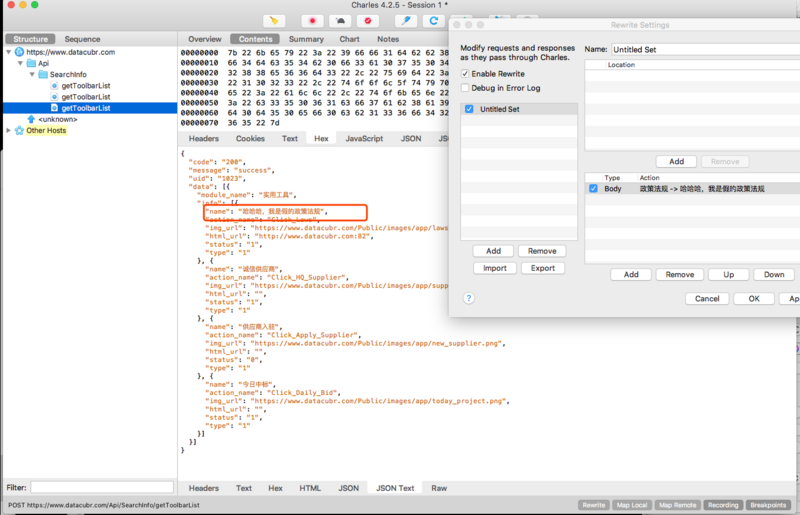
Breakpoints 相比于其他几个修改网络请求的特点是只是针对当前的网络请求,Breakpoints 只存在于设置过的当前的网络请求,Charles 关闭后下次打开 Breakpoints 消失了。想要修改网络请求 Breakpoints 步骤最简单,跟我们调试工具里面设置的断点一样方便。
对于我们设置了 Breakpoints 的网络请求, Charles 会在下次继续访问该请求的时候停止掉,就跟 debug 一样。此时我们可以 Edit Request,修改过 Request 之后点击右下角的 Execute 按钮。然后等到服务端返回的时候继续是断点状态,此时可以Edit Response。步骤: 选中某个网络请求 -> 右击 -> 点击“Breakpoints”。
如下图:对该接口设置了 Breakpoints。请求网络后 Edit Response,点击 execute 后服务端返回的结果就是我们编辑的内容了。